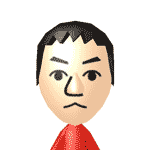8月2011
2011年8月19日 8:57 PM
以前にも書いた事があったが、僕は食べ物なかで野菜サラダが大好きである。
晩飯は、ご飯と野菜サラダだったとしても充分である。サラダの量は相当必要だが。
野菜ボールに、生野菜を入れてマヨネーズで食べるのがいい。
野菜は、生で食べられるものに限る。
キャベツ、レタス、人参、キュウリ、タマネギ、パプリカ、トマト、セロリ、パセリ、長ネギなどなど。
キウイやオレンジなど、果物を入れたらもっと好きである。
野菜サラダが好きなのは、調理をせず自然のままを食べれるからだ。
シャキシャキ感やフレッシュさは、野菜と果物以外ではあまり知らない。
キャベツやピーマンなど炒め物にしても好きな野菜はある。
ジャガイモやサツマイモ、トウモロコシは、茹でたりしないとおいしくないが。。。
それでも炒め物や煮込みものよりも生野菜サラダである。
炒めたり茹でたりしたら嫌いになるのが、 第一に人参。甘くなってカレーに入っているのは好きではない。
トマト。トマトは生に限る。
もちろん、果物も生以外は遠慮する。
野菜は野菜でも、ブロッコリーやヤングコーンなどは遠慮する。
生野菜は、マヨネーズをかけてもいいし、ドレッシングでもいいし、ヨーグルトをかけて食べるのも結構好きである。
いろんな食べ方のできる生野菜サラダ。僕のフェイバリットである。
ただ、いろんな野菜を使おうとすると高くなるのがネックかな。
カテゴリー:フェイバリット :
コメント(0)
2011年8月19日 12:26 AM
iPhone用のサイトではなくても、携帯用サイトをiPhone用として表示してるサイトも多いです。
ただ、その場合、横幅が合わなく、標準ではとても画面が小さく表示されてしまいます。
横幅をiPhone用に合わせたい場合は、以下の一行をヘッダーに追加します。
もちろん、Androidもこれで対応できます。
<meta name=”viewport” content=”width=device-width, user-scalable=no, initial-scale=1.0, maximum-scale=1.0″ />
widthには表示領域を指定することができます。直接数字を「width=980」のように入力するか、device-widthと指定します。
device-widthにすれば「portrait(縦モード)」「landscape(横モード)」問わず、横幅320pxになります。
initial-scaleは初期表示の倍率です。
例えばinitial-scale=2.0とした場合、widthが320pxであれば、2倍にズームされた状態になるので、画面には横幅160pxの内容が表示されることになります。
user-scalableはユーザーによる拡大・縮小の操作を強化するかどうかです。
値はyesかnoかいずれかの指定になります。
maximum-scaleは拡大を許可した場合の最大倍率となります。
基本的にはiPhone向けにちょうどいいサイト幅で閲覧できるようwidth=device-widthのみ指定すると良い。
<meta name=”viewport” content=”width=device-width” />
カテゴリー:iPhone, Tips :
コメント(0)
2011年8月19日 12:17 AM
iPhone対応のサイトじゃなくても、普通のHTMLでサイトを作ってて、
iPhoneやiPadで見たら、リンクを設定していない電話番号のテキストや数字、2011/11/11などの日付など自動的に「tel:」が付き、リンク表示にはなるし、クリックすると電話をかけるダイアログが出てくる。
これはあまりにも駄目ですよね。
通常のサイトをiPhoneやiPadで見るのも多くなってきてる現在、1行ヘッダーに追加するだけで対処できます。
ヘッダー内に
<meta name=”format-detection” content=”telephone=no”>
この一行を入れるだけです。
これは通常のHTMLを記述する際にも、入れておいた方がいいのではないでしょうか。
カテゴリー:iPhone, Tips :
コメント(0)
2011年8月18日 12:56 PM
さくらインターネットで、空メールからPHPプログラムを実行するやり方をメモ。
メールの着信をトリガーにしてPHPプログラムを起動する方法です。
- サクラコントロールパネルで、空メールにしたいメールアドレスを新規で作成する。例) test@test.com
- 作成したメールアドレスにメール転送設定を行う。すぐに消去するので、転送するアドレスは何でもいい。設定したら、すぐに転送設定を消去する。
- FTPでサーバーに接続し、「/home/ユーザー名/MailBox/test/」の「.mailfilter」にこの後の内容を入力する。最初は何も書いていないファイルです。もし、このファイルが存在しなかったら、「.mailfilter」のファイルを新規で作ります。
- 「.mailfilter」の中身を以下のようにする。cc “| /home/ユーザー名/www/test.php”
※サーバーによって変わるので、ご自身のサーバーのドキュメントルートを記述して下さい。
通常さくらは、/home/ユーザー名/www/です。
ユーザー名は、さくらインターネットの契約時に決められた名称を入れてください。
CCの後、|の後には半角スペースが入るので注意してください。
- 「.mailfilter」は、パーミッション(属性)を600に変更してする。
これで、メールを受信したら自動的に、/home/ユーザー名/www/test.phpのPHPプログラムが実行されることになる。
- 実行させるPHPプログラムには、空メールで受け取った際に実行したいコードを記述します。
一行目には必ず、「#!/usr/local/bin/php」 を入れる。
あとは、通常のPHPを書くのと同じです。ただ、ファイルを保存したりする保存場所は、間接指定「../」や直接指定「http://www〜」は使用せずに、サーバードキュメントルート「 /home/ユーザー名/www/」で指定してください。
- 実行させるPHPは、パーミッション(属性)を744に変更してする。
- 以上
これで、空メールがきたら、自動的に指定のプログラムが起動する事となります。
上記、【4】での【CC】の部分ですが、空メールをメールソフトでも受信したい場合は、【CC】にします。
ただ、【CC】だと空メールがくるたびに、メールソフトで受信しないと溜まっていきます。
メールソフトで受信せずに、プログラムを実行させるだけなら、【to】 を使います。
うまくプログラムを記述すれば、データーベースに登録したり、PEARを使えば、メールに添付された画像を取り込む事ができます。
カテゴリー:Tips, さくらインターネット :
コメント(2)
2011年8月18日 12:25 PM
弊社で今後使うために取得した日本語ドメインの設定方法をメモ。
さくらサーバーとお名前.comを使った設定方法です。
色々とサイトを確認していると先に、さくらインターネットを設定しないと動作しないとの事。
なので、間違えないように先にさくらを設定します。
弊社の日本語ドメインも設定済みです。エクスプロード.jp
さくらインターネットでの設定
- 日本語ドメインを取得し、Punycodeに変換する。→こちらで変換できます。
- FTP で、/home/ユーザ名/www の直下に、あらかじめこのドメインが使うフォルダを作成する。
さくらインターネットはマルチドメインなのでこのように設定する。
- サーバ コントロール パネルにログインする。
- サーバ情報の表示 → サーバに関する情報を確認し、IP アドレスをメモっておく。111.11.111.11など
- ドメイン設定 → 新しいドメインの追加 → 【5. 他社で取得したドメインを移管せずに使う・属性型JPドメインを使う(さくら管理も含む)】を選択する。
- 【他社で取得された独自ドメインのサブドメインを追加】のところに、追加したいドメイン名を Punycode 形式で入力して送信する。
- 次の画面でマルチドメインを設定する。
設定:「www」を付けずに運用したい場合は、「wwwを付与せずマルチドメインとして使用する(上級者向け)」を選択する。
対象フォルダ:先程、/home/ユーザ名/www直下に作成したフォルダを指定する。
送信して完了。
お名前.comでの設定
- ドメイン Navi にログインし、ドメインの設定画面に移動する。
- レンタル DNS レコード設定 →入力画面に進む。
- ホスト名:Punycode 形式で記載する。(.jpや.comまで入力)
- TYPE:A
- VALUE:さくらコントロールパネルでメモした IP アドレスを入力。111.11.111.11など
- 追加して、設定内容を確定する。
- 「ドメイン設定」メニューから「ネームサーバー変更」をクリックします。
- 「ネームサーバー変更」画面で、変更したい日本語ドメイン(複数選択可)を選択し、「他のネームサーバーを利用」を選択。
- プライマリ:ns1.dns.ne.jp、セカンダリ:ns2.dns.ne.jp を入力し、確認画面へ進む→設定で完了。
※さくらインターネットのネームサーバーを入力します。画面では、お名前.comのプライマリ:01.dnsv.jp、セカンダリ:02.dnsv.jpを設定してと出るが間違いないように。
- DNSを設定後、切り替え作業に入ります。早ければ30分くらいで変更されますが、最高72時間かかります。
カテゴリー:Tips, サーバー, さくらインターネット :
コメント(1)
2011年8月17日 8:43 PM
とてもキュートである。
植物の中で、食虫植物ほど魅力的な植物は思いつかない。
構造や生態など、とても興味深い。
僕は食虫植物の中で、ハエトリソウがとても可愛くて好きである。
他の植物では見ることができない生命力を間近で見ることができる。
植物は生きているのだと確認できるのだ。
あまり、触りすぎると枯れやすいというのもあるし、育てるのも難しいと言われている。
子供の時に何回か育てたことはあるが、案の定すぐに枯らしてしまった。
ホームセンターなどで買おうとしても、家族ずれが触って半分以上枯れているものを見かける。
店で売っているのを買うのは駄目そうだ。
今まで家にはルナがいたので、あまり植物などは置いてはなかったが、
会社に観葉植物が増えてきて、僕の好きな植物を机の周りに置いている。
そろそろフェイバリットの食虫植物を置く予定をしている。
ハエトリソウとウツボカズラだが、それ以外のキュートな食虫植物も見てみたい。
都内でも、結構イベントや植物園などで販売会が行われているみたいなので、今度行ってみようかな。
特殊かもしれないが、僕はきれいな花をプレゼントでもらうより、ハエトリソウを貰った方が喜ぶだろう。
僕のフェイバリット。食虫植物。
上手に育ったら、写真を載せてみよう。
カテゴリー:フェイバリット :
コメント(1)
2011年8月17日 3:53 PM
僕は魚は基本的に触れない。
見るのはいいが、鱗と目が駄目みたいなのだ。
だから、未だかつて魚釣りは子供の時に一度しか行ったことはない。
水族館や船の中から見る分は大好きなのだが、ダイビングや実際に魚を触るのはNGなのだ。
魚は食べる専門なのかもしれない。
ただ、食べるのも独立前に魚の骨がのどにささり、ひどい目に遭ったので、それ以来、骨が少しでもある魚料理は苦手であるし、怖い。
僕は夜店の金魚すくいが結構好きで、子供の時から祭りの時は、夜店に出かけて金魚すくいをしたものだった。
金魚は小さいので当時から大丈夫で、手でも触れるのですが、もっと大丈夫なのはデメキンです。
僕は金魚すくいは、デメキン狙いでやっていて、金魚を取ってしまったときは、いらないので元に戻すくらいにデメキンが好きです。
目の具合とか、尾も可愛いし、真っ黒でとてもキュート。
見ているだけで可愛すぎです。
ただ、金魚すくいの魚はすぐに死んでしまうので、東京に出てきてからは一度もやっていないですね。
猫を飼っていたことも影響して。
僕のフェイバリット。ほとんどの魚が駄目な中、唯一と言っていいほど好きな魚、デメキン。
カテゴリー:フェイバリット :
コメント(0)
2011年8月15日 7:18 PM
データーベースを使用していると結構使う「phpMyAdmin」ですが、バージョンの変更が多く、一つ前のバージョンだと設定方法も違うので、とりあえずメモ。
今現在、ダウンロードできるphpMyAdmin3.0を説明します。
phpmyadmin.net からダウンロード
解凍ソフトで、解凍したら、フォルダ名をサーバー上で分かりやすい名称に変えます。「phpmyadmin」とか「myadmin」とか。
FTPでアップロードします。
※今回は、www.test.comの直下に「myadmin」でアップしたという事にしました。
確か、バージョン2系は、ブラウザでTOPページにアクセスすれば設定が出来たのだが、
バージョン3から出来なくなってるっぽいので、手動で設定します。
「myadmin\config.sample.inc.php」をコピーして、「config.inc.php」に名前を変更
以下を修正
17行目あたり
$cfg[‘blowfish_secret’] = ‘test’; /* YOU MUST FILL IN THIS FOR COOKIE AUTH! */
29行目あたり
$cfg[‘Servers’][$i][‘auth_type’] = ‘cookie’;
他には、「config」「http」など
「config」にして、ユーザー名とパスワードを設定しなければ、誰でもアクセスできる認証になる。超危ないけど。
$cfg[‘Servers’][$i][‘host’] = ‘localhost’;
普通は「localhost」でいいが、サーバーによって「server5.xxx.jp」などになる所もある。
$cfg[‘Servers’][$i][‘extension’] = ‘mysql’;
43行目あたり //でコメント化されてますので、使用する場合は「//」を取る。
$cfg[‘Servers’][$i][‘controluser’] = ‘MySQLのユーザ名’;
$cfg[‘Servers’][$i][‘controlpass’] = ”MySQLのパスワード;
今回の例での「myadmin」ディレクトリは、ベーシック認証かIP制限などした方が絶対にいいですよ。
IP制限はエクスプロード・ラボでも提供中。
ベーシック認証はエクスプロード・ラボでも提供中。
カテゴリー:MySQL :
コメント(0)
2011年8月15日 7:17 PM
サーバーを設定する際に、僕がよく使っている「htaccess」を集めてみました。
ちなみに、使い方は、サーバー上でファイル名を「.htaccess」にする。
ファイル内に一行ずつ書いていきます。
【1】 IPアドレス制限
テストサイトなど自社のIPアドレスのみでアクセスしたい場合は。
「
order deny,allow
deny from all
allow from xxx.xxx.xx.xxx
」
特定のIPアドレスを拒否したい場合は。
「
order deny,allow
allow from all
deny from aaa.aaa.aa.aaa
」
追加で何個追加しても大丈夫。「」内を「htaccess」に入力してね。
「
order deny,allow
allow from all
deny from aaa.aaa.aa.aaa
deny from xxx.xxx.xx.xxx
」
IP制限は、エクスプロード・ラボでも提供中。
【2】index.html 以外をデフォルトファイルにする
「
DirectoryIndex index.html index.htm index.php
」
【3】サーバーによってディレクトリ内容一覧参照が出来てしまうのを非表示にする
DirectoryIndexに、.htを最後に付ける。
「
DirectoryIndex index.html .ht
」
【4】URLに「www」を必ず付けてアクセスするようにする。
「
RewriteEngine On
RewriteCond %{HTTP_HOST} ^test\.comRewriteRule (.*) http://www.test.com/$1 [R=301,L]
」
test\.comをwww\.test\.comに入れ替えて、http://www.test.com/をhttp://test.com/にすれば逆になる。
【5】PCと携帯振り分け
「
RewriteEngine On
RewriteCond %{HTTP_USER_AGENT} ^(DoCoMo|KDDI|DDIPOKET|UP.Browser|J-PHONE|Vodafone|SoftBank)
RewriteRule ^$ http://mobile.test.com/ [R]
」
【6】アップロード容量の変更
php.iniで変更するが、サーバーによって出来ない場合はhtaccessで。以下は50MBに設定。
「
php_value upload_max_filesize 50M
php_value post_max_size 50M
」
【7】携帯サイトをxhtmlで作った場合
下記TYPEを追加すれば、xhtmlモードでアクセスできる。
「
AddType application/xhtml+xml .html
」
【8】ベーシック認証
「
AuthType Basic
AuthName “Input your ID and Password.”
AuthUserFile /home/test.com/admin/.htpasswd
require valid-user
」
※Authentication for phpMyAdminは、画面上のメッセージです。
AuthUserFile /home/test.com/admin/.htpasswd で、「.htpasswd」のファイルを指定します。
/home/test.com/admin/は、ドキュメントルート。
.htpasswdは以下のような記述
「
cs112190399:5lfCZfYm0yQVU
」
複数人で行う場合、2行目、3行目と続ける。
パスワードはエンコードする。
パスワードのエンコードは、エクスプロード・ラボでも提供中。
カテゴリー:htaccess :
コメント(0)
2011年8月15日 2:07 PM
僕が一番行きたい国はアメリカである。
未だかつてまだ行ったことはない。
僕が行ったことのある海外は、社員旅行など近場のアジアなのだ。
アメリカなら何処でもいい。
アメリカの地をこの足で踏んでみたいのだ。
ただ、どうせ行くならニューヨーク、ロサンゼルス、グランドキャニオンなどなど行ってみたいが。
ハリウッド映画や、洋楽、話せないが英語など全てにおいて憧れる。
何が好きかと言われたら全部好きなのだ。
衣食住から、宗教、考え方に至るまで。
神の存在を信じるという信仰心。
僕も子供の頃からずっと神を信じている。
そして奇跡を信じている。
僕は、宗教をキリスト教に変えてもいいと思っている。
僕は生まれが京都なので、今は仏教なのだが。
必ず行きたい国、アメリカ。
独立する前に行きたかったな。
カテゴリー:フェイバリット :
コメント(0)
« 古い記事
新しい記事 »